[Window10] 윈도우10 기본 앱 연결 프로그램 바꾸는 방법

윈도우10에서 기본 앱 변경은 설정 -> 기본 앱에서 변경할 수 있지만, 지금 알려드리는 방법이 더 간편하니 한번 기본 앱 변경을 따라 해 보시기 바랍니다.
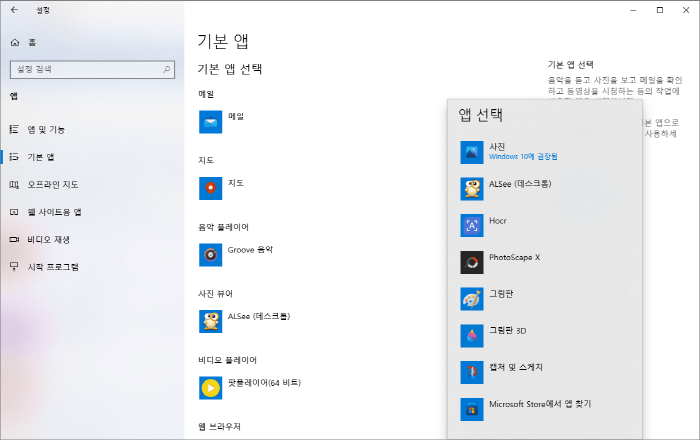
2022.05.23 - [컴퓨터ㆍ운영체제] - [Window11] 윈도우11 파일 확장자 보기/표시하는 방법
[Window11] 윈도우11 파일 확장자 보기/표시하는 방법
[Window11] 윈도우11 파일 확장자 보기/표시하는 방법 기본적으로 윈도우 운영체제에서는 파일 확장자가 표시되지 않게 설정되어있습니다. 그러나 이런저런(?!) 작업을 하다 보면 확장자를 확인
addplus.tistory.com
2021.08.05 - [컴퓨터ㆍ운영체제] - [윈도우10] 데스크톱(컴퓨터) PC 완전 초기화(포맷) 하는 방법
[윈도우10] 데스크톱(컴퓨터) PC 완전 초기화(포맷) 하는 방법
[윈도우10] 데스크톱(컴퓨터) PC 완전 초기화(포맷) 하는 방법 윈도우 10에서는 공장 초기화 같은 기능으로 드라이브를 초기화할 수 있습니다. 마이크로소프트(Microsoft)에서는 윈도우10 초기화
addplus.tistory.com
1. 기본 앱을 변경할 파일 우클릭 -> 연결 프로그램
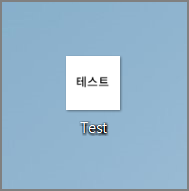
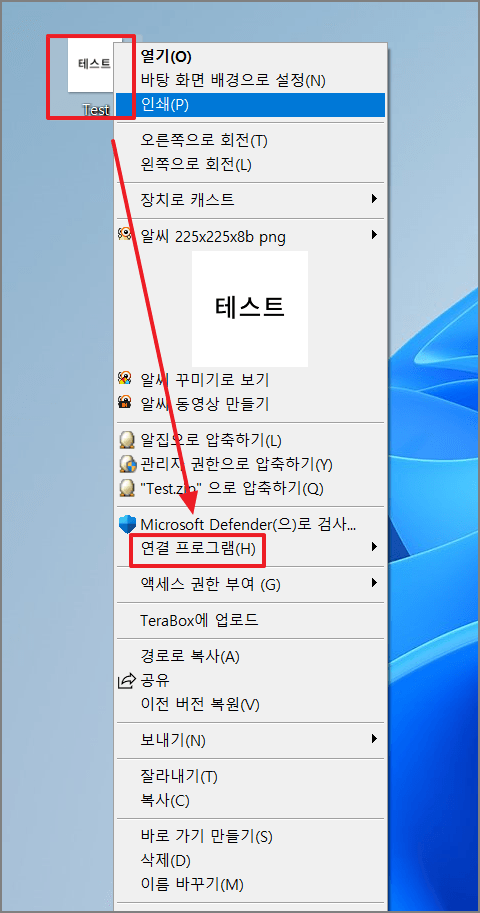
2. 연결 프로그램 -> 다른 앱 선택
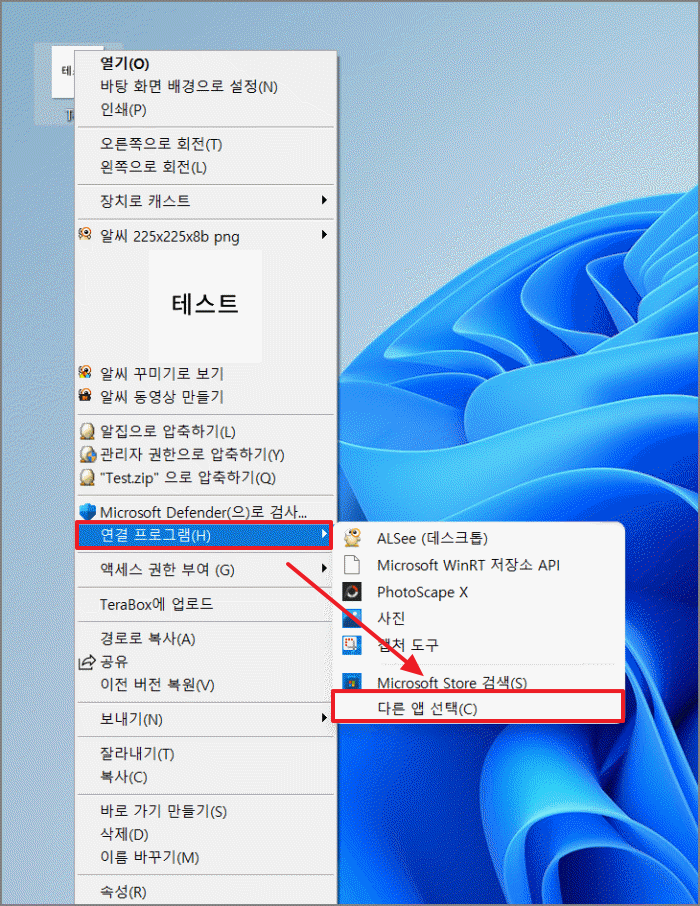
3. 실행할 앱 선택 -> 항상 이 앱을 사용하여 파일 열기 체크 -> 확인
- 계속 이 앱 사용에 있는 앱(프로그램)이 기본 앱으로 설정되어 있다는 뜻입니다. 이 기본 앱을 아래 기타 옵션에서 선택해주시면 됩니다.
저 같은 경우 사진으로 설정된 기본 앱을 ALSee(알씨)로 바꿔보도록 하겠습니다.
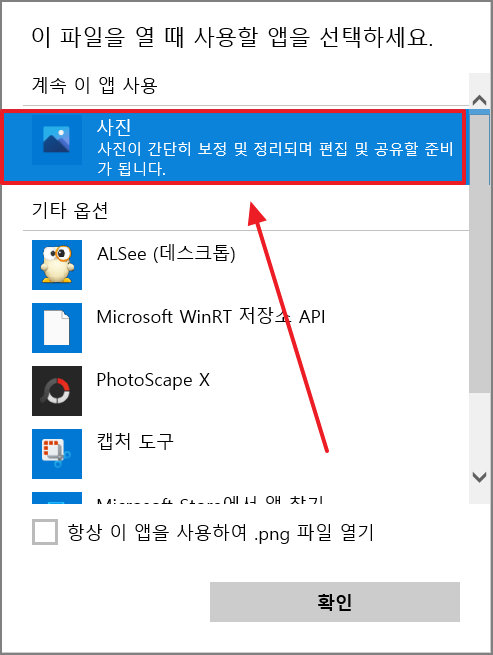
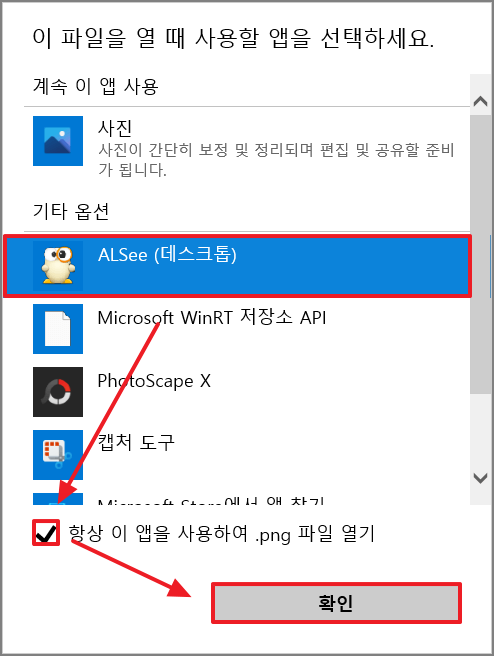
4. 기본 앱 변경 완료
- 계속 이 앱 사용에 ALSee(알씨)로 설정되어 기본 앱으로 지정되었다는 뜻입니다.
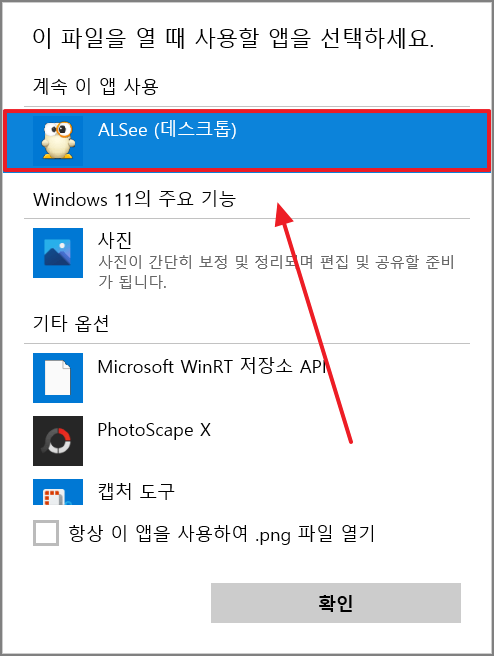
- 기존 사진 앱에서 열리던 이미지 파일이 ALSee(알씨) 이미지 뷰어 프로그램으로 열리는 걸 확인했습니다.
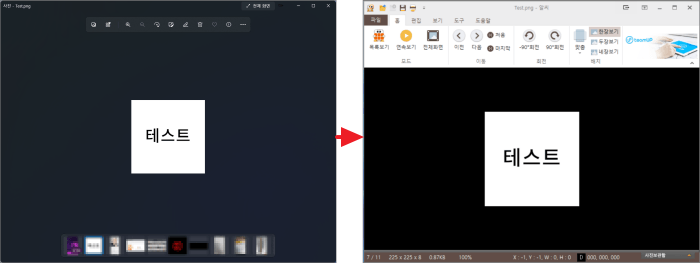
저에게도 소중한 시간을 내서 작성한 포스팅입니다.
조금이라도 정보가 도움이 되셨다면 공감 부탁드립니다.
공감은 포스팅에 큰 힘이 됩니다.
'컴퓨터ㆍ운영체제' 카테고리의 다른 글
| [정보] 간단한 명령어로 컴퓨터 PC 컴퓨터 성능/사양/그래픽 카드 보는 방법 - dxdiang (0) | 2022.08.13 |
|---|---|
| [윈도우11] 그림판 실행하는 방법 | 3D 그림판 설치하는 방법 (0) | 2022.07.17 |
| [윈도우11] 숨겨진 어드민(Administrator) 계정 활성화/비활성화 하기 (0) | 2022.07.16 |
| [Window11] 윈도우11 기본 앱(확장자) 연결 프로그램 변경하는 방법 (0) | 2022.05.30 |
| [Window11] 윈도우11 파일 확장자 보기/표시하는 방법 (0) | 2022.05.23 |
| [Window11] 컴퓨터 데스크톱에서 모니터 모델명 확인하는 방법 (0) | 2022.05.17 |
| [윈도우11] 노트북/모니터 화면 사이즈 / 크기 / 인치 확인하는 2가지 방법 - infobyip (0) | 2022.05.16 |
| [윈도우11] 노트북 배터리 수명 확인하는 2가지 방법 (0) | 2022.05.11 |






